合成效果,后期合成神秘的森林女神照(2)
来源:资源网
作者:P大点S
学习:11571人次
将这个光线图层的图层不透明度修改为80%,并为它添加一个外发光图层样式,外发光颜色 #ccdffb 。


抠出模特,并放置到我们的图像中,不要说,为什么不说怎么抠图,你懂的。

以剪贴蒙版形式创建一个“色相/饱和度”调整层,饱和度-59,明度+2。
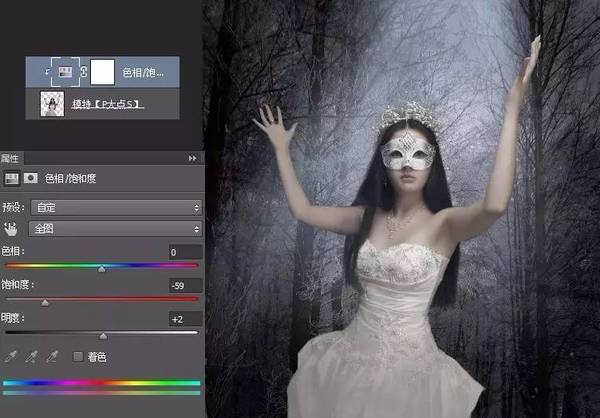
返回到模特的下层,新建一层,加载我们所提供的“烟雾”画笔,设置颜色为#999da3,添加一些光影,
下面是我们所画的效果。

将这个烟雾光影的图层混合模式修改为“线性减淡(添加)”,将图层不透明度和填充都修改为50%,现在我们效果如下:

在“色相/饱和度”调整层上层,创建一个新的图层,创建剪贴蒙版,设置前景色为#cad7e7,用圆角柔边画笔,
降低不透明度,画一些光在模特的边缘。(为了直观,我在下图中显示的是红色的部分,实际上它的颜色是#cad7e7)。

新建一个图层,我们强化一下头发的效果。
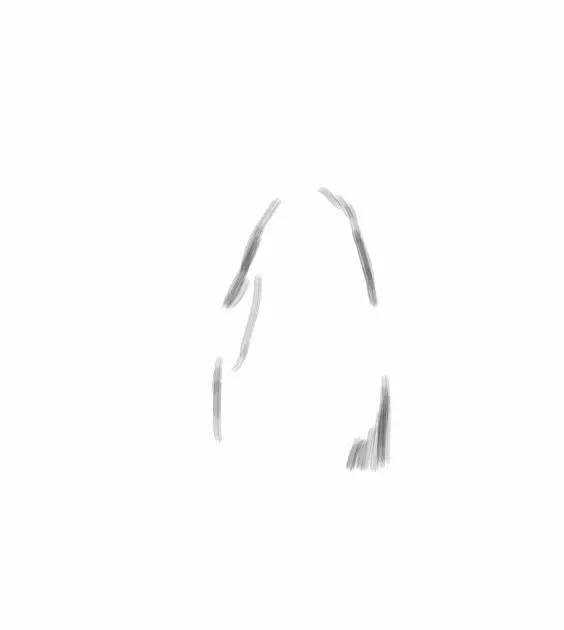

下面,添加头发的高光效果(高光这个图片,为了直观,我把背景弄成黑的,实际上是透明的)。
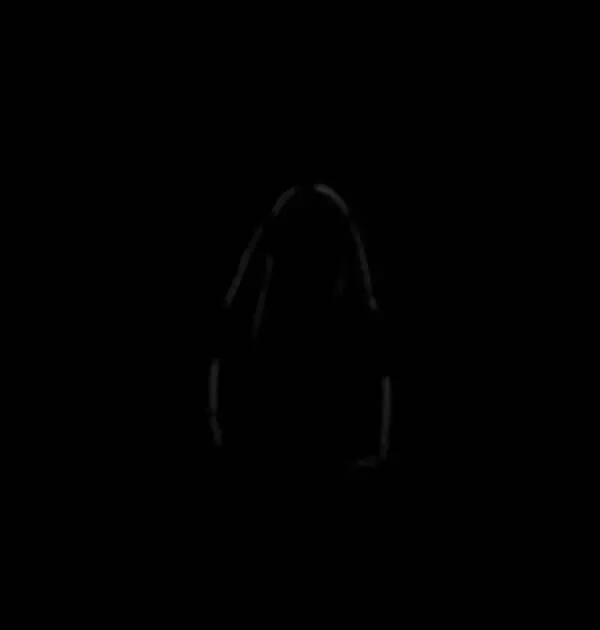
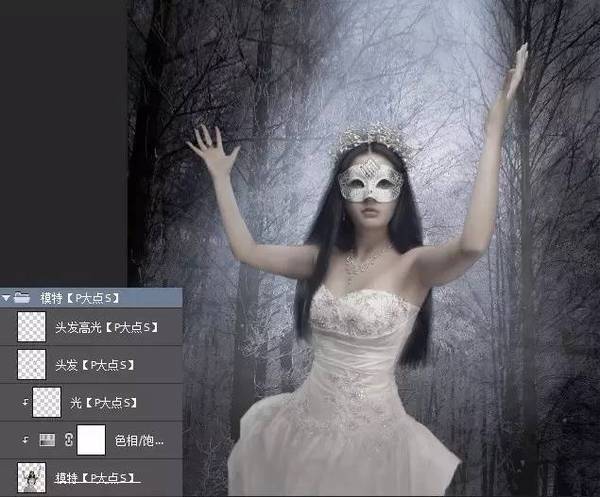
学习 · 提示
相关教程
关注大神微博加入>>
网友求助,请回答!







